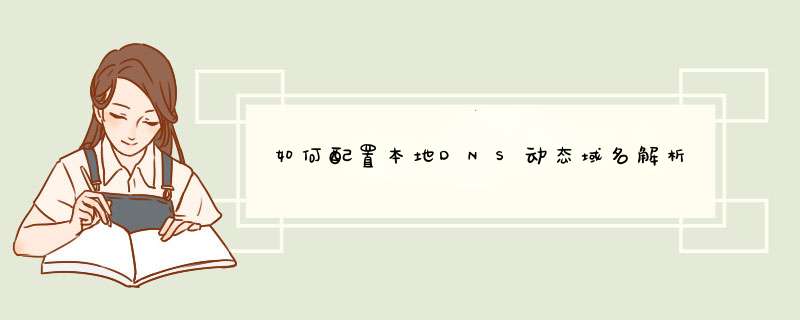
应用需求
例如:
1. DNS域名服务器的IP地址为192.168.31.206/24。
2. 网络设备为DNS客户端,通过动态域名解析功能,实现通过host.com主机名访问IP地址为10.1.1.2的主机。
配置要点
1. DNS客户端和DNS服务器端、访问主机间的路由要可达
2. DNS域名解析开关打开。域名解析功能开关默认开启。
3. 正确配置DNS域名服务器的IP地址
配置步骤
第一步,配置DNS域名服务器
不同域名服务器的配置方法不同,请根据实际情况搭建DNS服务器。具体方法在此不做具体说明。
在DNS服务器上添加主机和IP地址的映射。本例中,设置主机名:host.comIP地址为10.1.1.2/24
第二步,配置DNS客户端
DNS客户端和DNS服务器端、访问主机间的路由要可达。接口IP配置如拓扑图所示。具体配置过程此处省略。
打开DNS域名解析功能开关该功能默认开启
R(config)#ip domain-lookup
!配置域名服务器的IP地址为192.168.31.206
R(config)#ip name-server 192.168.31.206
配置验证
第一步,使用ping host.com命令,查看执行结果。
R# ping host.com
Translating " host.com "...[OK]
Sending 5, 100-byte ICMP Echoes to 10.1.1.2, timeout is 2 seconds:
<press Ctrl+C to break >
!!!!!
Success rate is 100 percent (5/5), round-trip min/avg/max = 1/1/1 ms
从以上显示信息可以看出,客户端设备能ping通主机,且对应的目的IP地址为10.1.1.2。设备通过动态域名解析,成功实现通过host.com主机名访问IP地址为10.1.1.2的主机。
第二步,查看域名解析信息关注点主机名、主机IP地址。
R# show host
Name servers are:
192.168.31.206 static
Host type Address TTL(sec)
host.com dynamic 10.1.1.2 3503
从以上显示信息可以看出,主机名同主机IP地址的映射表项正确。
方法如下:
1、打开浏览器,进入路由器管理页面;
2、选择动态DNS;
3、选择服务商,登陆账号(需要注册),之后选择启用DDNS保存即可。
DNS(Domain Name System)是“域名系统”的英文缩写,是一种组织成域层次结构的计算机和网络服务命名系统,它用于 TCP/IP 网络,让人们可以通过亲切而友好的域名来定位和访问计算机。因此,要想让亲切而友好的名称能被网络所认识,则需要在域名和 IP 地址之间有一位“翻译”,通过它把域名和 IP地址绑定在一起。这样它就能将相关的域名翻译成计算机能接受的 IP 地址。
ddns是将用户的动态IP地址映射到一个固定的域名解析服务上,用户每次连接网络的时候客户端程序就会通过信息传递把该主机的动态IP地址传送给位于服务商主机上的服务器程序,服务器程序负责提供DNS服务并实现动态域名解析,下面我以小米路由器为例,为大家介绍路由器上设置ddns的 方法 ,希望对大家有所帮助!小米路由器设置ddns的方法
1、我们在电脑的浏览器登陆路由器的管理页面
2、然后接着选择 路由器设置功能
3、在显示的界面里边选择 路由器设置的高级设置功能
4、然后再接着选择DDNS (动态域名解析)
5、选择了DDNS选项卡,就会显示出动态域名的设置界面,十分方便。
6、点击添加服务就弹出更加详细的设置界面了,里边支持很多的动态域名解析,下面以花生壳的讲解下。
服务提供商 默认花生壳
用户名 登陆花生壳的用户名
密码 登陆花生壳的密码
主机名称 就是您需要解析的域名
状态检查 单位是分钟,就是多少分钟检查一下域名解析的IP,如果与当前IP不对就进行更新,如果对的话就等待一次的检查。
强制更新 单位是时,就是每多少时强制更新一下当前的花生壳解析的IP。
7、填写之后点击添加即可就会出现在DDNS列表当中,可以按手动更新进行强制更新一下解析的IP。也会每5分钟进行检查一下解析的IP是否与当前的IP一致,1小时强制更新解析的IP。至此已经添加完成了花生壳动态域名的设置,等待一会即可生效使用了。
猜你喜欢:
1. 小米路由器ddns功能怎么支持二级路由
2. 小米路由器怎样设置动态ip
3. 小米路由器怎么设置外网
4. tp云路由器怎么设置ddns域名
欢迎分享,转载请注明来源:夏雨云

 微信扫一扫
微信扫一扫
 支付宝扫一扫
支付宝扫一扫
评论列表(0条)